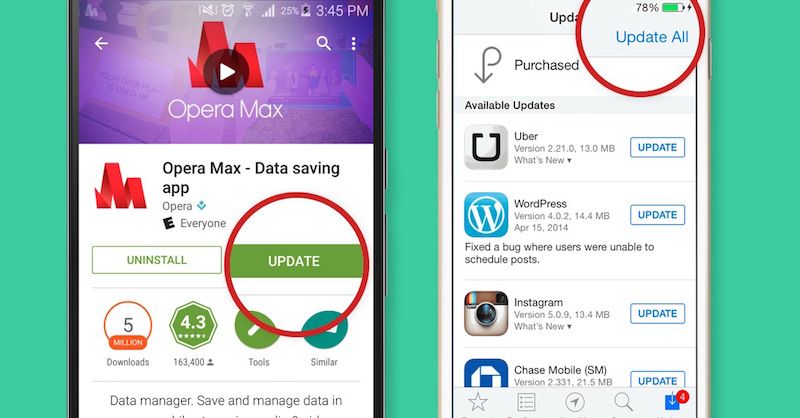El sistema operativo Android y sus aplicaciones se actualizan constantemente. A veces, estos parches incluyen simples ajustes, nuevas funciones o correcciones de seguridad y ajustes de código para mantener su información segura. A continuación, se explica cómo actualizar las aplicaciones en Android de forma manual o automática.
Conéctese a una red Wi-Fi o utilice una conexión celular 3G o 4G LTE para actualizar el sistema operativo y las aplicaciones. Utilice la red Wi-Fi si tiene una cantidad limitada de uso de datos.
La siguiente información debería aplicarse independientemente de quién haya fabricado su teléfono Android: Samsung, Google, Huawei, Xiaomi, etc.
Cómo actualizar manualmente las aplicaciones de Android
Si quieres actualizar una aplicación manualmente, ve a Google Play. A continuación te explicamos cómo hacerlo:xa0
- Abre la aplicación Google Play Store.
- Selecciona Menú (el icono que parece tres líneas horizontales), luego elige Mis aplicaciones y juegos.
- Selecciona la pestaña Actualizaciones si es necesario, luego haz una de las siguientes:
– Toque Actualizar todo para descargar los parches de todas las aplicaciones que tienen actualizaciones disponibles.
– Toque Actualizar junto a una aplicación específica para actualizar sólo esa aplicación.¿Quiere saber qué hay de nuevo en la aplicación actualizada? Toque la flecha hacia abajo a la derecha del nombre de la aplicación para averiguarlo.
- Es posible que se le pida que acepte los términos de servicio de una aplicación. Lea la lista de información que recopila o los periféricos a los que accede y, a continuación, toque Aceptar para finalizar la actualización.
Cómo actualizar aplicaciones en Android automáticamente
Su dispositivo móvil puede actualizar automáticamente las aplicaciones cuando haya una actualización disponible. Dé permiso a su dispositivo para que proceda sin su ayuda. A continuación le explicamos cómo hacerlo:
- Abra la aplicación Google Play Store.
- Seleccione Menú > Ajustes.
- Seleccione Actualizar automáticamente las apps y, a continuación, elija cómo desea actualizar. Sus opciones son:
– A través de cualquier red (pueden aplicarse cargos por datos).
– Sólo a través de Wi-Fi.Para desactivar las actualizaciones automáticas, seleccione No actualizar aplicaciones automáticamente.
- Seleccione Hecho cuando haya terminado.
Cómo encontrar la versión de su sistema operativo Android

¿Se pregunta qué versión de Android tiene su teléfono o tableta? Necesita saber esta información en caso de que tenga que preparar su dispositivo antes de actualizarlo, o si una aplicación requiere una versión específica de Android. Para encontrar esta información:
- Abriendo la app de Ajustes.
- Para comprobar si tienes la última versión, toca Acerca del teléfono o Acerca de la tableta.
- Verás que aparece la versión de Android.